PDF书签跳转页面,这个关键词给我们带来了无限的想象空间。你是否曾为在一本厚厚的PDF文件中找寻某一页而感到烦恼?现在,让我告诉你一个小秘密——PDF书签跳转页面!它不仅可以帮助你快速准确地定位所需页面,还能让你像翻书一样轻松翻阅PDF电子书。不再需要担心手指翻页的疲惫,更不用担心遗漏重要内容。PDF书签跳转页面,带给你前所未有的阅读体验!现在,你只需轻轻点击书签,即可飞跃到你想去的任何一页。无需费时费力地滑动滚动条,一切尽在掌握之中。想要深入了解其中的精彩内容?快来体验一下吧,PDF书签跳转页面,让阅读变得如此简单与便捷!
PDF书签跳转页面
福昕PDF阅读器产品中的PDF书签功能可以帮助用户快速跳转到指定页面。当用户在阅读PDF文档时,可以在关键页面上添加书签,以便日后快速定位。用户只需点击书签列表中的相应书签,即可直接跳转到该页面,无需手动翻页查找。这对于长篇文档或需要频繁查看特定页面的用户来说非常方便。此工具的书签功能还支持对书签进行管理,用户可以对书签进行重命名、删除或重新排序,以满足个性化需求。总之,此工具的PDF书签功能为用户提供了更高效的阅读体验。
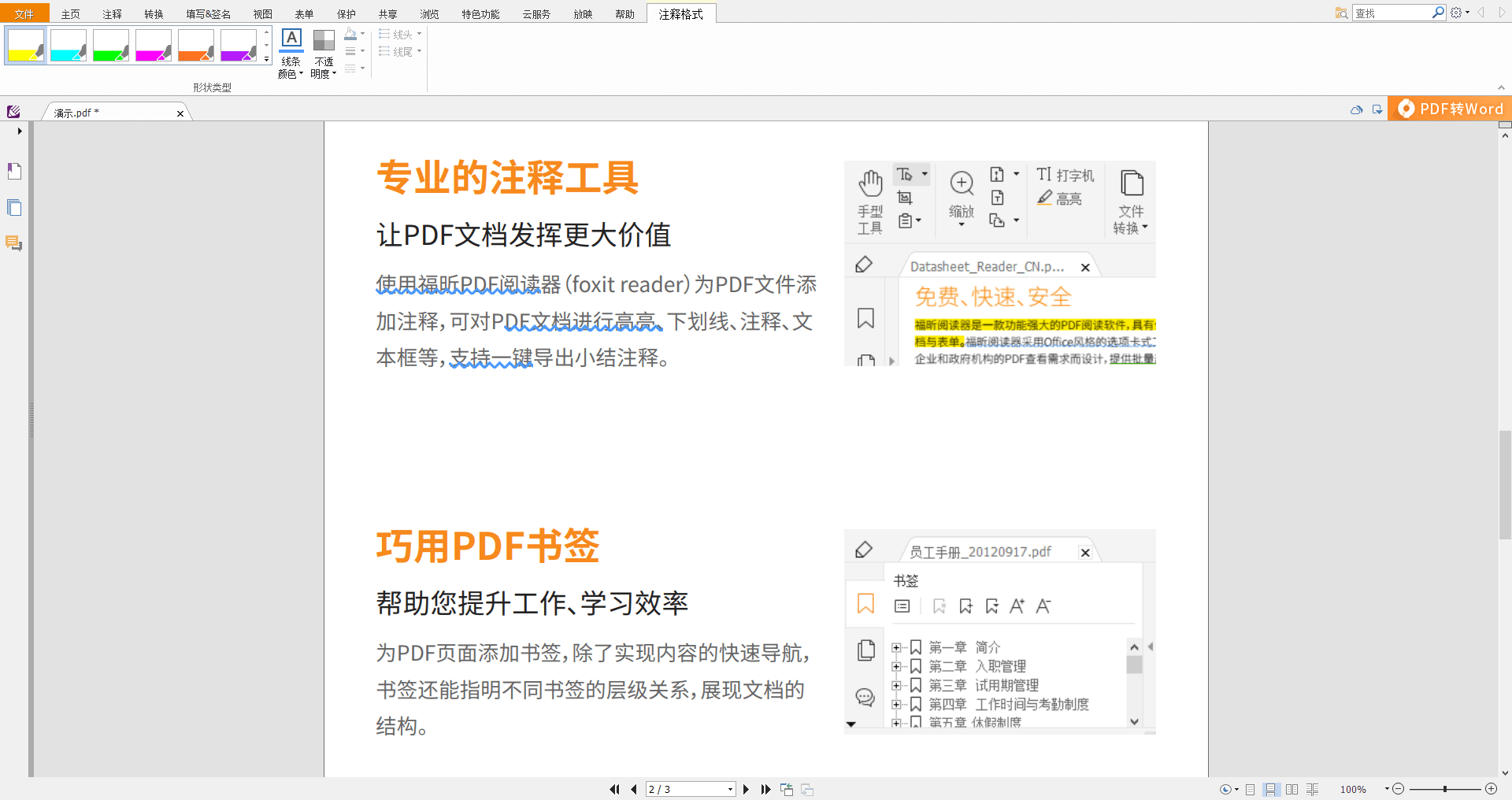
PDF书签跳转页面具体步骤!
福昕PDF阅读器是一款功能强大的阅读器软件,支持PDF书签跳转页面功能。具体步骤如下:
1. 打开这个工具,并打开需要阅读的PDF文件。
2. 在软件界面上方的工具栏中,找到并点击“书签”按钮,打开书签面板。
3. 在书签面板中,可以看到PDF文件中已经存在的书签列表。
4. 在书签列表中选择需要跳转的书签,单击书签名称即可跳转到对应的页面。
5. 如果需要添加新的书签,可以在需要跳转的页面上右键点击,选择“添加书签”选项,然后输入书签名称即可。
6. 如果需要删除书签,可以在书签面板中选中要删除的书签,然后点击右键,选择“删除”选项即可。
通过以上步骤,就可以在这个工具中实现PDF书签的跳转页面功能,方便用户快速定位到需要阅读的内容。
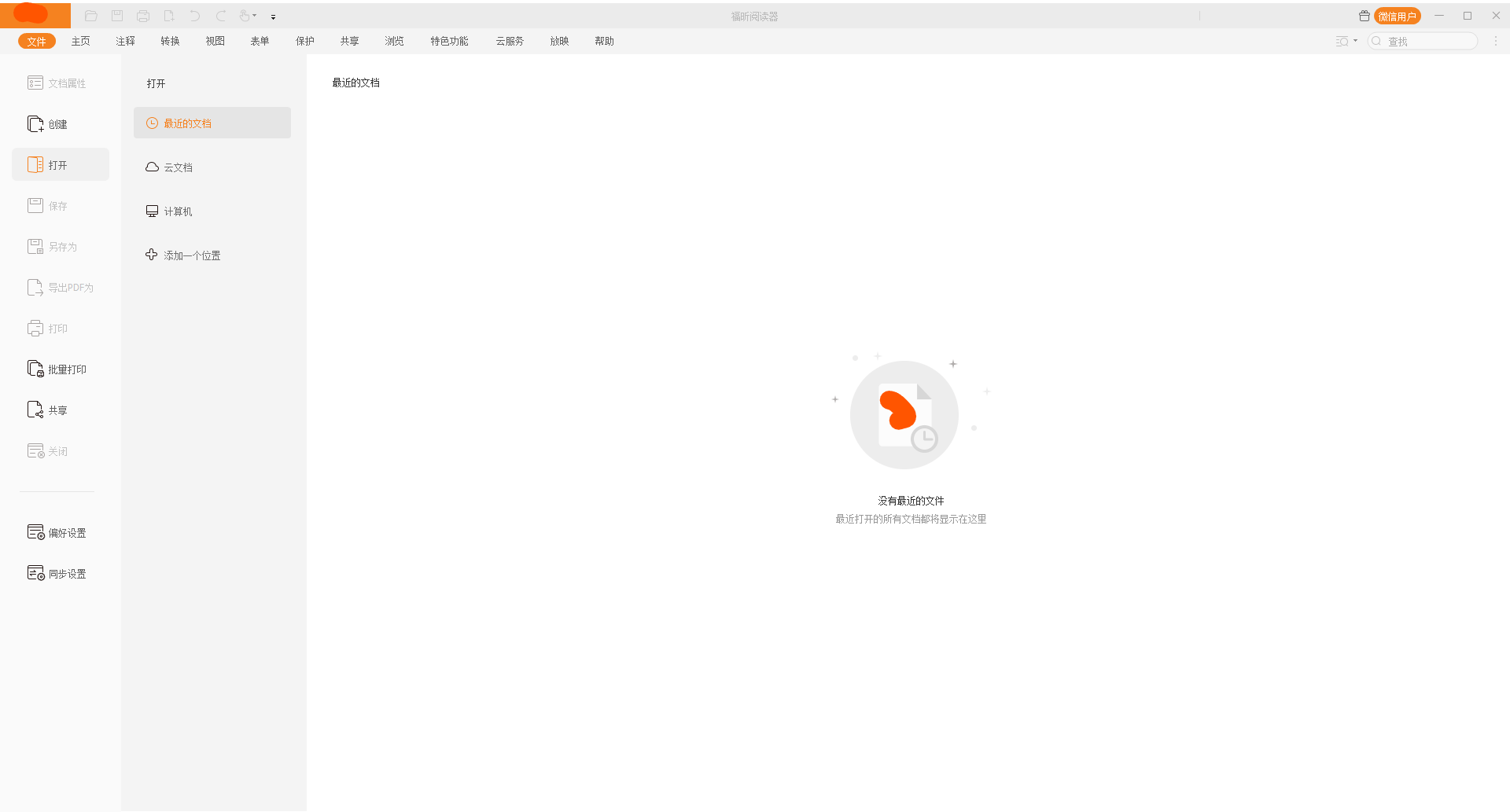
通过添加书签,用户可以快速定位到自己需要的页面,节省了翻阅大量内容的时间。这个工具还可以根据书签的层次结构进行管理,使得查找和管理书签变得更加方便。此外,这个工具还支持自动添加书签,当用户打开一个包含书签的PDF文档时,它会自动加载并显示所有的书签,让用户轻松导航和浏览文档。总而言之,这个工具的PDF书签跳转页面功能为用户提供了快速、便捷的阅读体验,极大地提高了工作和学习的效率。

 免费下载
免费下载



